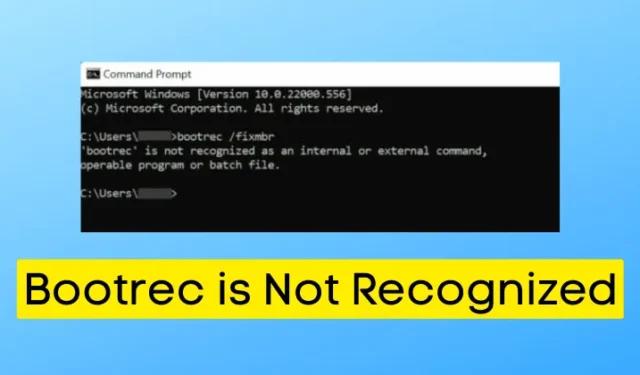
„Bootrec“ yra gyvybiškai svarbi priemonė, skirta taisyti problemas, susijusias su pagrindiniu įkrovos įrašu (MBR), įkrovos sektoriumi ir įkrovos konfigūracijos duomenų (BCD) saugykla. Tai ypač naudinga sprendžiant „Windows 11“ kompiuterio paleidimo problemas. Tačiau vartotojai gali susidurti su iššūkiais naudodami „Bootrec“ savo „Windows 11“ sistemose.
Viena dažna problema yra klaida „Bootrec neatpažintas“ sistemoje „Windows 11“. Šiame straipsnyje aptariamas šios klaidos pobūdis, priežastys ir pateikiami problemos sprendimo būdai. Skaitykite toliau, kad gautumėte išsamių įžvalgų.
Klaidos „Bootrec neatpažintas“ paprastai kyla dėl netinkamai sukonfigūruotų sistemos failų arba neteisingų įrašų „Windows“ registre. Svarbu pažymėti, kad „Bootrec“ galima vykdyti tik naudojant „Windows“ atkūrimo aplinką (RE). Bandymas paleisti „Bootrec“ prisijungus prie „Windows 11“ sukels šią klaidą.
Laimei, šią klaidą išspręsti gana paprasta. Jei susiduriate su šia problema, panikuoti neverta. Tolesniuose skyriuose pateikiame išsamų nuoseklų vadovą, kuris padės pašalinti triktis ir ištaisyti klaidą „Bootrec neatpažintas“ sistemoje „Windows 11“.
Kaip ištaisyti „Bootrec“ neatpažintą klaidą „Windows 11“.
Jei susiduriate su klaida „Bootrec neatpažintas“ „Windows“ įrenginyje, šis vadovas padės efektyviai ją išspręsti. Vienas iš efektyviausių šios problemos sprendimo būdų yra MBR atkūrimas.
Pagrindinis įkrovos įrašas (MBR) veikia kaip svarbus įkrovos sektorius, kuriame yra svarbi informacija apie sistemos loginius skaidinius ir failų sistemas, taip palengvinant sėkmingą kompiuterio įkrovą. Sugadintas MBR gali sukelti pirmiau minėtą problemą, kurią galima išspręsti per MBR atkūrimo procesą.
Atlikdami toliau nurodytus veiksmus, veiksmingai išspręsite „Bootrec“ problemą:
- Pradėkite įjunkite kompiuterį naudodami maitinimo mygtuką. Kai ekranas užsidegs, dar kartą paspauskite ir palaikykite maitinimo mygtuką, kad išjungtumėte kompiuterį.
- Pakartokite aukščiau aprašytą procedūrą 3–4 kartus; tai paleis kompiuterį į atkūrimo režimą.
- Atkūrimo režimu spustelėkite mygtuką Žiūrėti išplėstines taisymo parinktis .

- Tada kitame ekrane pasirinkite Trikčių šalinimas , tada pasirinkite Išplėstinės parinktys.


- Pasirinkite komandų eilutės parinktį.

- Komandų eilutės lange po vieną vykdykite šias komandas:
bootrec /fixmbr
bootrec /fixboot
bootrec /scanos
bootrec /rebuildbcd

- Įvykdę šias komandas, uždarykite komandų eilutę ir spustelėkite Tęsti.

- Dabar jūsų kompiuteris bus paleistas į „Windows 11“ ir „bootrec“ klaida turėtų būti išspręsta.
Išvada
Atlikdami pirmiau minėtus veiksmus, sėkmingai atkursite MBR savo kompiuteryje su Windows 11 ir pašalinsite pagrindinę klaidos „Bootrec neatpažintas“ priežastį . Jei susidūrėte su šia problema, pateiktos instrukcijos turėtų atkurti įprastą sistemos funkcionalumą.




Parašykite komentarą